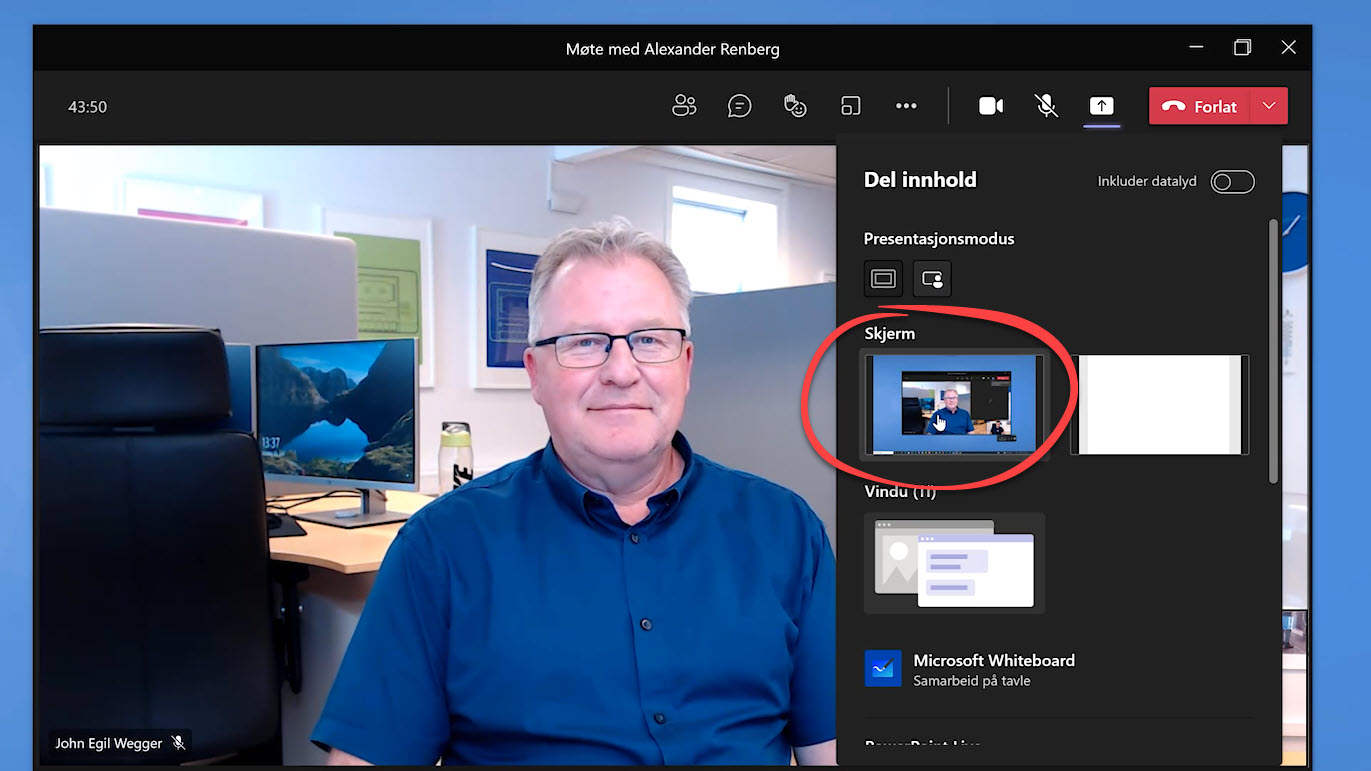Slik bruker du fremhevet vising i Teams
I dette tipset skal du få se hvordan du bruker den splitter nye Fremhevet visning til å dele innhold i Teams på en ny og spennende måte som du garantert ikke har gjort tidligere.
En helt ny måte å presentere på i Teams
I dette tipset skal du få se nærmere på en splitter ny måte å dele skjerm og presentasjoner på i Teams som Microsoft kaller fremhevet vising, eller Standout på engelsk.
Med fremhevet visning lar Microsoft deg presentere innhold på en ny og spennende måte som du ikke har hatt mulighet til tidligere
Ved å legge innholdet i bakgrunnen og vise deg i full kameravising over f.eks. PowerPoint presentasjonen, får du ny frisk og annerledes møteopplevelse.
NB! Husk og oppdater Teams før du starter - sjekk ut guide til hvordan du gjør det her

Slik gjør du det!
Du kan begynne med å klikke på deleknappen som du finner øverst til høyre på menylinjen i Teams når du er i et møte.
Dersom du vil ha en KOMPLETT GUIDE til hvordan du bruker alle delfunksjonene i Teams, har vi laget en for deg som du finner her på bloggen vår.
Anbefales dersom du vil ha en gjennomgang av alle delemulighetene i Teams.
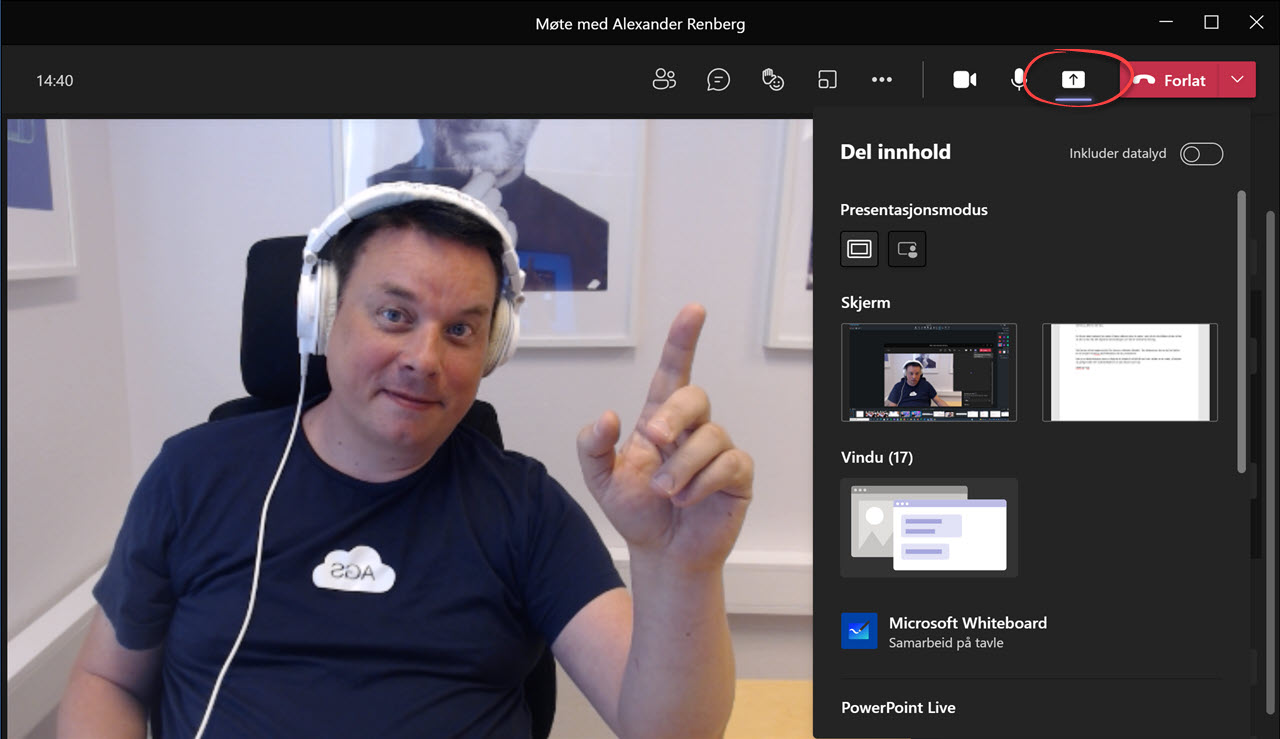
Fremhevet visning eller Standout for Teams
Her på deleknappen og litt ned har du nå muligheten til å velge <Fremhevet> visning som <Presentasjonsmodus>. eller <Standout> som Microsoft kaller det på engelsk.
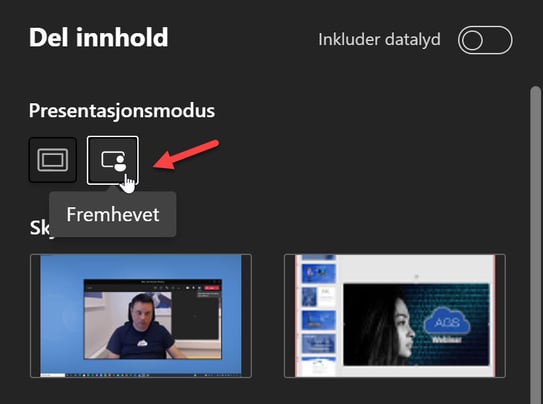
Legger kamera av deg selv foran presentasjonen
Det som i hovedsak skiller denne fra ordinær visningen <Bare innhold> som du finner ved siden av, er at denne setter deg i full kameravsising foran innholdet du deler.
Så du deler ikke lenger bare skjermen med presentasjonen for deltakerne, du legger deg selv på toppen med innholdet du vil vise i bakgrunnen.
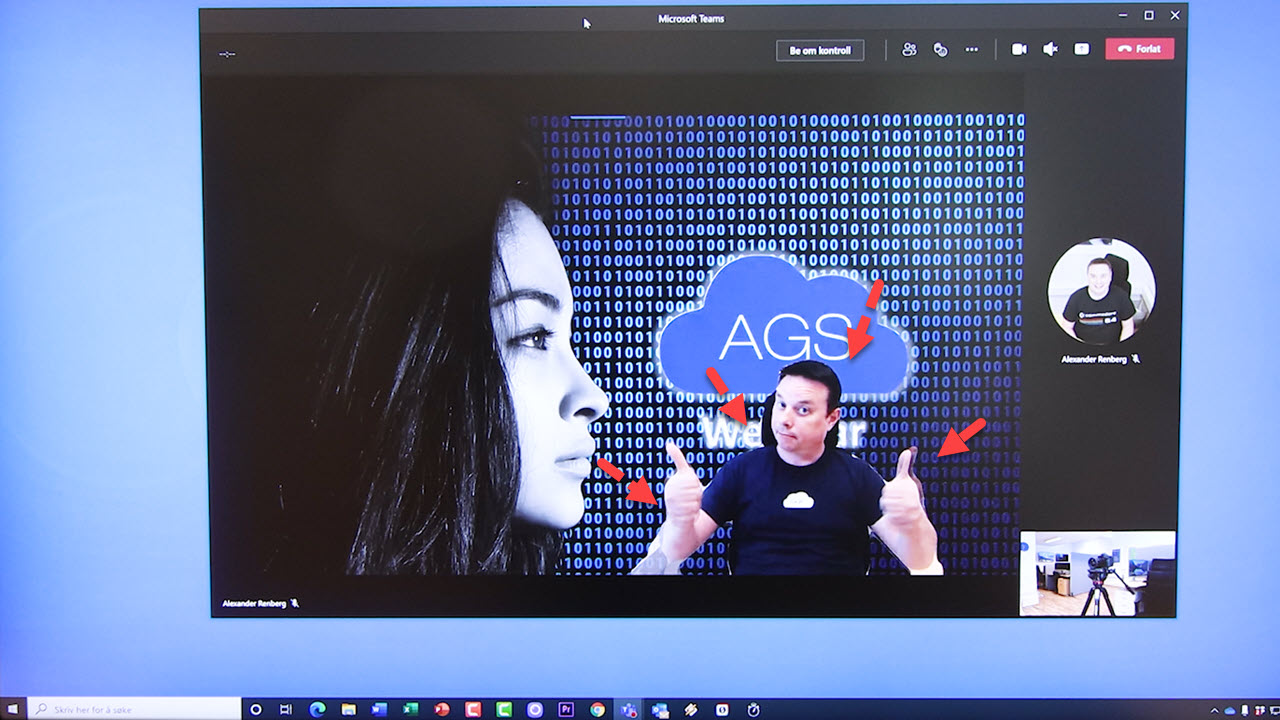
Tøft med Powerpoint
Sjekk ut dette eksemplet der jeg deler en helt vanlig Powerpoint.
Som du kan se vises Powerpoint presentasjonen i bakgrunnen og med kameravising av meg foran innholdet jeg presenterer.
Stilig ikke sant.
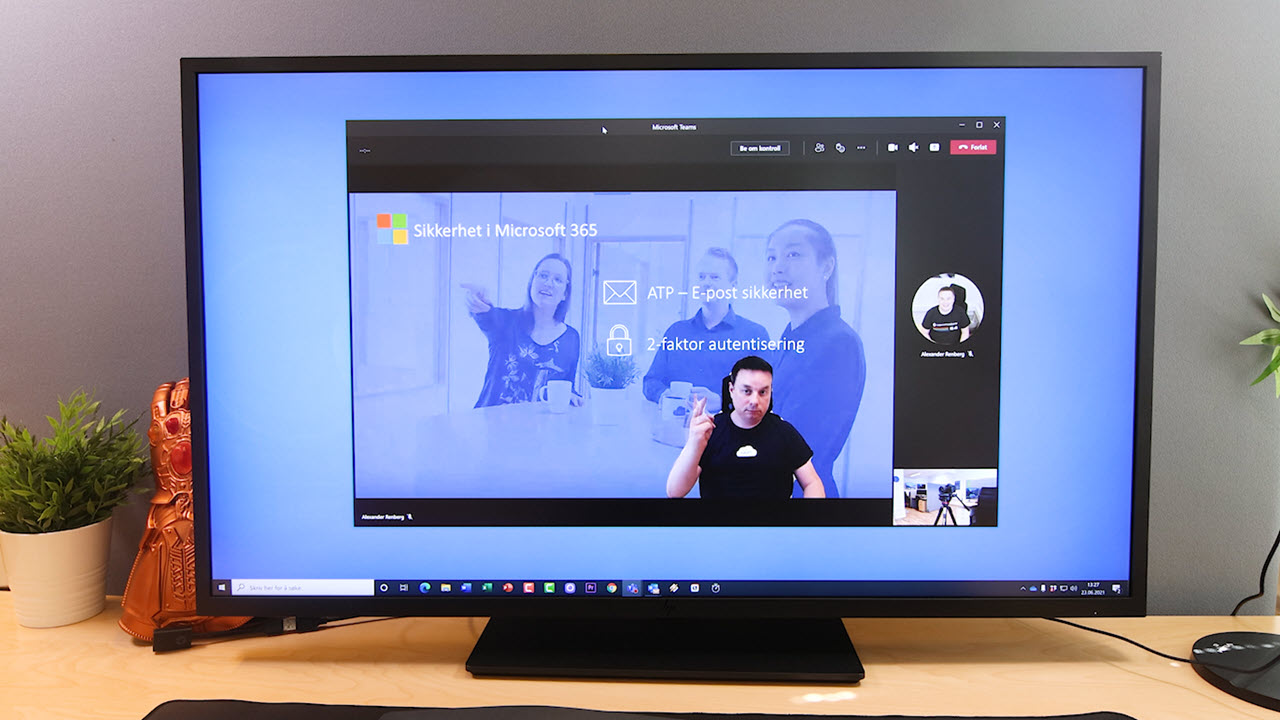
Teams fjerner automatisk bakgrunnen
Teams fjerner automatisk alt i bakgrunnen på kamera mitt, slik at jeg ser ut som om jeg alene står i forkant av innholdet på skjermen.
Dette kan jo føre til en del spennende presentasjoner der du også kan ha fokus på den som presenterer.
Tøft når du kanskje vil bruke bildene i Powerpoint presentasjonen mer som en illustrativ bakgrunn til det du forteller på møtet.
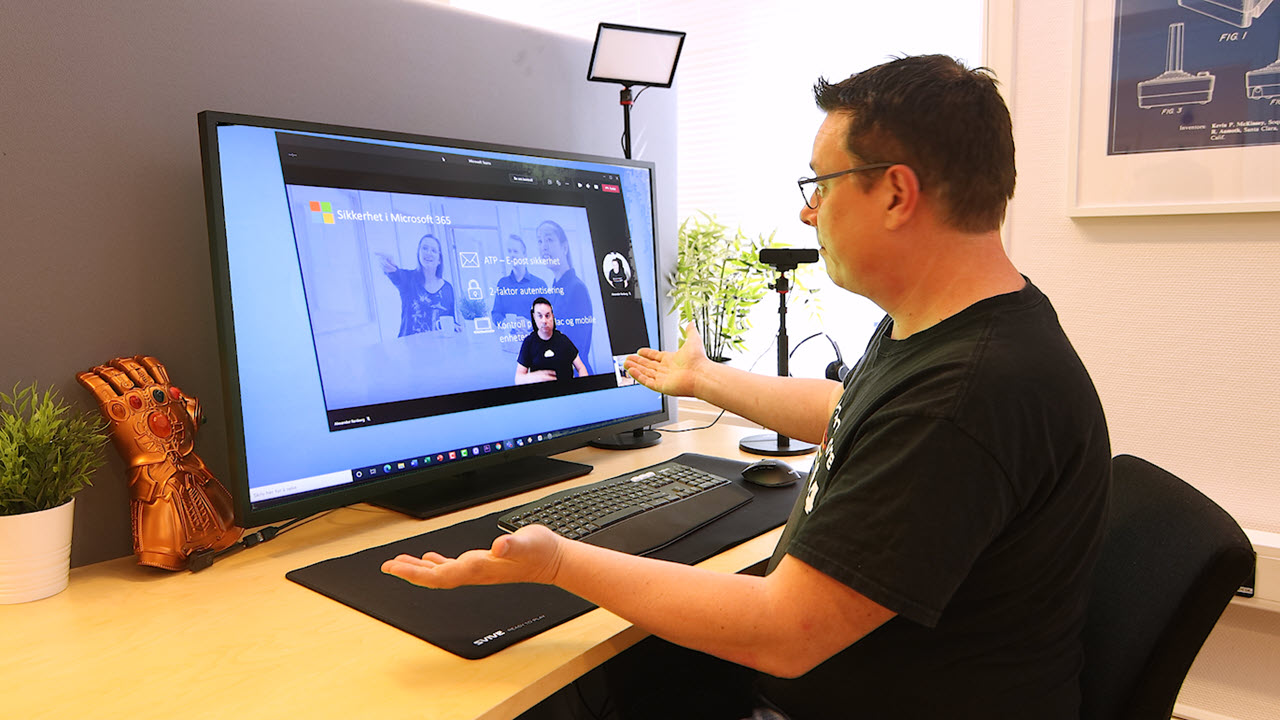
Litt kronglete
Her må jeg innrømme at det er litt kronglete å få til. Du kan ikke bruke PRESENTER VIEW funksjonen der du laster opp Powerpoint presentasjonen på forhånd.
Det er synd, for det hadde vært mye mer brukervennlig.
- Har du ikke testet ut PRESENTER VIEW ennå, så kan du finne en komplett guide til hvordan du bruker den her.
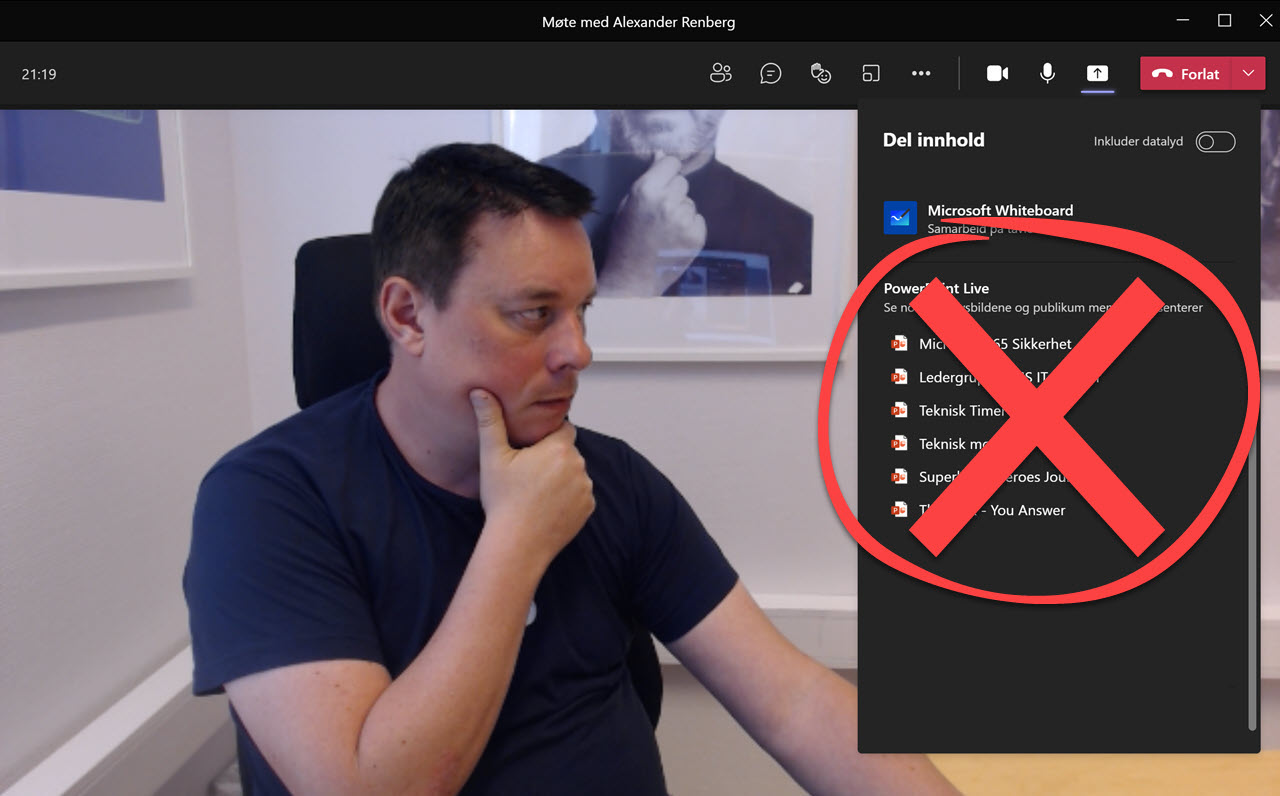
Du kan ikke bruke Whiteboard ennå
Du kan heller ikke bruke Whiteboard funksjonen med <Fremhevet visning>, noe som også hadde passetperfekt for denne måten å vise innhold på.

Dele med skjerm eller vindu
For å bruke fremhevet visning må du dele via Skjerm deling slik som dette, og så dele presentasjonen fra Powerpoint på den gamle måten.
Litt knotete å få til kanskje men her håper jeg Microsoft kan oppdatere noe mer på sikt som gjør det enklere å dele i <Fremhevet visning>.
En spennende mulighet er det i hvert fall som du bør prøve ut.
Smart ikke sant.
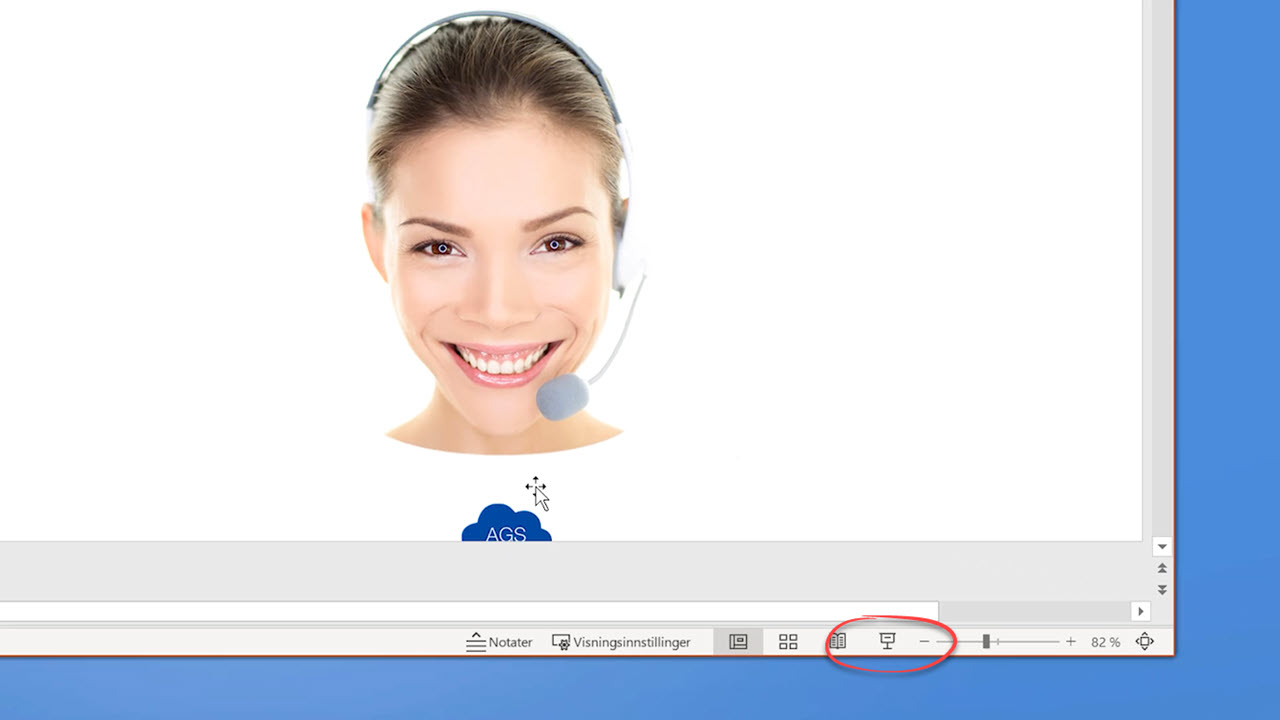
Her er noen raske linker til de 💥 10 HOTTESTE 💥nyhetene i Microsoft Teams
På bildet under kan du se hvordan PRESENTER VIEW ser ut.
- Slik lager du WEBINAR i Teams
- Slik bruker du den nye POWERPOINT PRESENTER VIEW
- Hvordan gjøre all møter i Outlook til Teams møter automatisk
- KOMPLETT GUIDE til hvordan du bruker møtenotater i Teams
- Slik bruker du GRUPPEROM i Microsoft Teams
- Se hvordan du fester filer og mapper i Teams
- Se hvordan du bruker flere kamera i Teams
- Slik aktiverer du TOGETHER MODE når du er i Teams møter
- Hvordan bruke FOKUS funksjonen i Teams
- Slik bruker du rekk opp hånden funksjonen i Microsoft Teams

Lad opp din produktivitet med Microsoft Teams!
Nå kan du samarbeid enklere og mer effektivt enn noensinne. Ta bedriften inn i den moderne arbeidsplassen, og gjør hver arbeidsdag mer produktiv og brukervennlig med Microsoft Teams levert av AGS